Неколико корисника је пријавило да не могу да приступе подешавањима свог ХомеПод-а преко апликације Хоме на својим иПхоне или иПад уређајима. Након успешног подешавања ХомеПод-а, корисници виде грешку ХомеПод недоступан у апликацији Хоме (или пише Без одговора). Осим тога, не приказује се под ХомеКит-ом и каже да је недоступан.
Упркос овој грешци, људи могу да користе свој ХомеПод са Сири, а чак се појављује и као АирПлаи опција у Контролном центру и појављује се на листи Аппле ИД уређаја. Оно што недостаје је могућност да промените било које од подешавања ХомеПод-а, од преименовања до подешавања подесити жељене поставке за Сири и додати све функције приступачности као што су глас преко и додир смештаја. Па како да натерамо наше ХомеПодс да се прикажу у апликацији Хоме?
Садржај
- повезани чланци
- Како да видите свој ХомеПод у апликацији Хоме
-
ХомеПод и даље приказује недоступан или нема одговора?
- Исправке за ХомеПод и Хоме Апп проблеме
-
Прегледајте или промените ХомеПод подешавања
- Али сачекајте, постоје два ХомеПод менија за подешавање!
- Ажурирајте поставке имена, собе, Сири и приступачности ХомеПод-а
- Ажурирајте ХомеПод софтвер и приступ звучницима
- Желите брз приступ свом ХомеПод-у?
-
ХомеПод има АирПлаи 2 технологију!
- Подесите стерео звук са 2 ХомеПод-а и АирПлаи 2
- Имате Аппле Мусиц?
- Само запамти
- Повезани постови:
повезани чланци
- Аппле-ов нови ХомеПод – Зашто сам оптимистичан
- Лако повежите АирПодс и ХомеПод на свој Мац!
- Ажурирајте свој ХомеПод у 3 корака
- Како да максимално искористите свој ХомеПод у кухињи
- ХомеПод Стерео подешавање не ради, ево како да то поправите
Након што смо чули ову причу од неколико наших читалаца, одлучили смо да урадимо тест. И зар не знате, наишли смо на исти проблем да ХомеПод ради, али се у апликацији Хоме појављује као недоступан. Добра вест је да смо, након покушаја и грешака, схватили како да га натерамо да се појави у апликацији Хоме! Ево како:
Како да видите свој ХомеПод у апликацији Хоме
- Ако користите само апликацију Хоме за свој ХомеПод и немате подешавање додатне опреме за ХомеКит, избришите Ми Хоме (или како год да сте назвали свој Хоме)
- Отворите апликацију Хоме
- Притисните почетну икону или икону локације у горњем левом углу (стрелица компаса)

- Померите се надоле и изаберите Ремове Хоме
- Потврдите уклањање – ово такође брише све податке овог дома са иЦлоуд-а
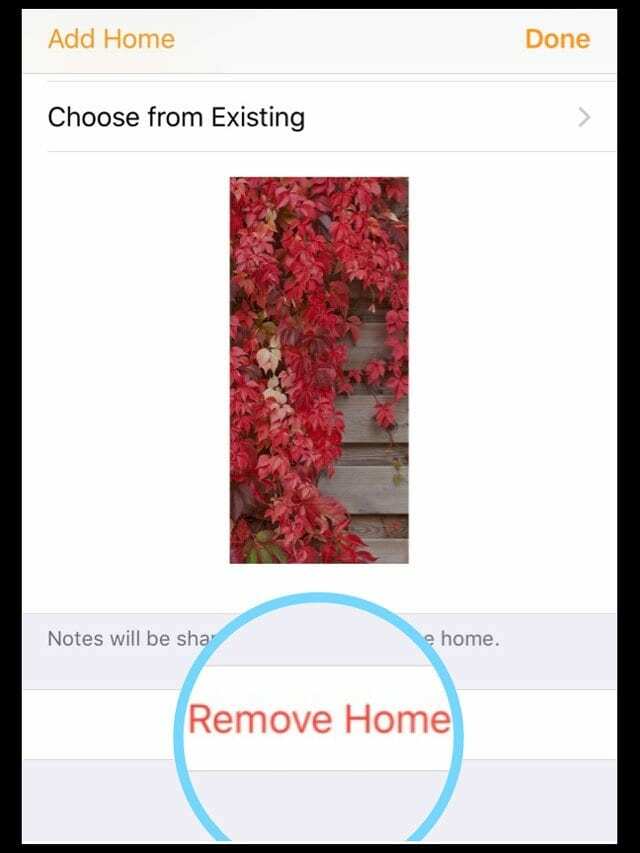
- Ако користите апликацију Хоме са ХомеКит додацима, немојте брисати Ми Хоме, пређите на 3. корак
- Отвори Подешавања > Аппле ИД профил > иЦлоуд > и укључите ОН Хоме
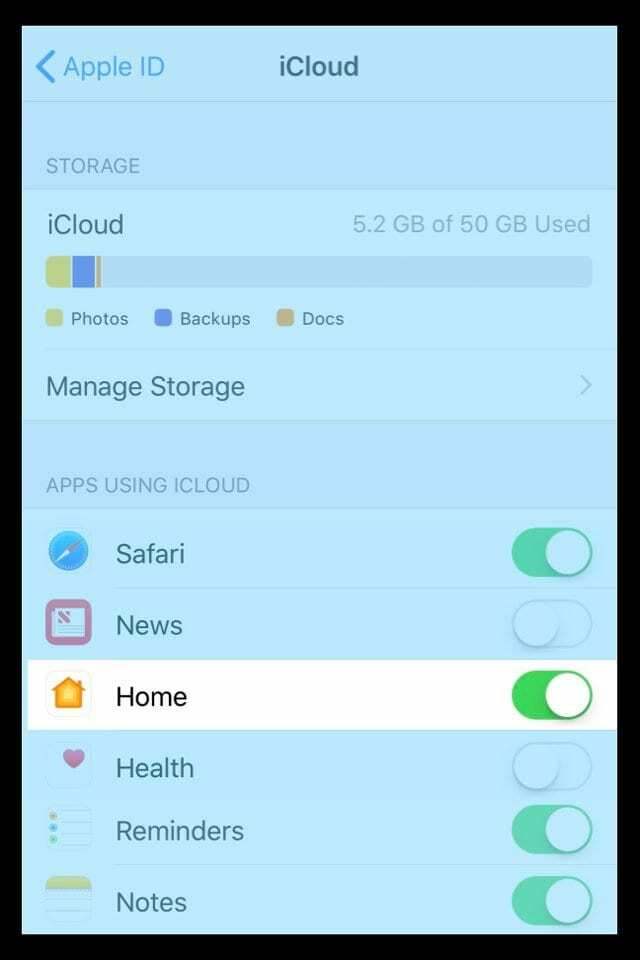
- Поново покрените иДевице који сте првобитно подесили помоћу ХомеПод-а
- Повежите свој иДевице са најбржом и најстабилнијом ВиФи мрежом у просторији у којој намеравате да лоцирате свој ХомеПод
- Ресетујте ХомеПод (враћа ХомеПод на фабричка подешавања)
- Искључите ХомеПод, сачекајте 20-30 секунди, а затим га поново укључите
- Ставите руку (или прст) на ХомеПод и држите га тамо.
- Ако подигнете руку или прст са ХомеПод-а, почните изнова
- Сачекајте да вас Сири обавести да ће се ваш ХомеПод ресетовати.
- Када ваш ХомеПод ресетује бело светло које се окреће на врху, постаје црвено

- Када ваш ХомеПод ресетује бело светло које се окреће на врху, постаје црвено
- Када чујете три звучна сигнала, отпустите руку
- Поново подесите ХомеПод.
- Откључајте свој иДевице и држите га поред ХомеПод-а (останите у кругу од неколико инча)
- Када се појави екран за подешавање, тапните на Сет Уп – држите свој иДевице на неколико инча од ХомеПод-а
- Изаберите собу у којој сте лоцирали ХомеПод.
- Пратите упутства на екрану да бисте омогућили личне захтеве, пренели своја иЦлоуд подешавања, подесили кућну Ви-Фи мрежу, повезали се са Аппле Мусиц-ом или се придружили њој и тако даље
- Држите иДевице на неколико инча од ХомеПод-а и сачекајте да заврши са подешавањем
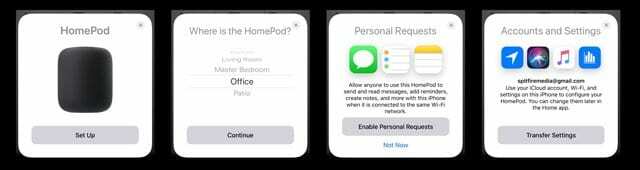
- Када вас Сири поздрави, можете да померите иДевице даље од ХомеПод-а.
- Пратите Сири-јева упутства да бисте укључили „Хеј, Сири“ на ХомеПод-у
- Подесите апликацију Хоме.
- Поново померите свој иДевице близу ХомеПод-а (унутар неколико инча)
- Отворите апликацију Хоме
- У оквиру Омиљени прибор, ваш ХомеПод би требало да се појави и покуша да се повеже.
- Можда ћете видети круг који се врти, што значи да апликација Хоме покушава да се повеже са Хоме Под
- Овај процес може потрајати, па држите уређај на удаљености од неколико инча од Хоме Под-а
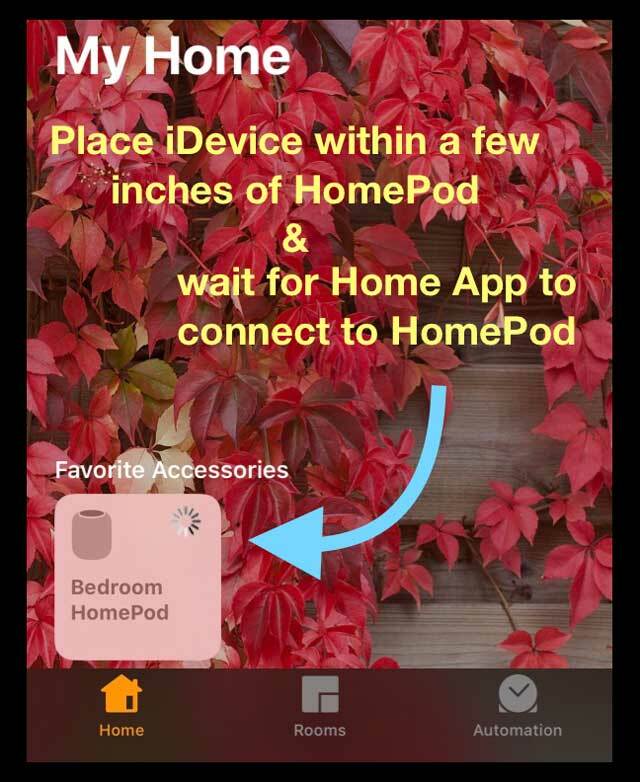
- Када се успешно повеже, статус се ажурира са Недоступно или Врти се на Репродукција или Паузирано
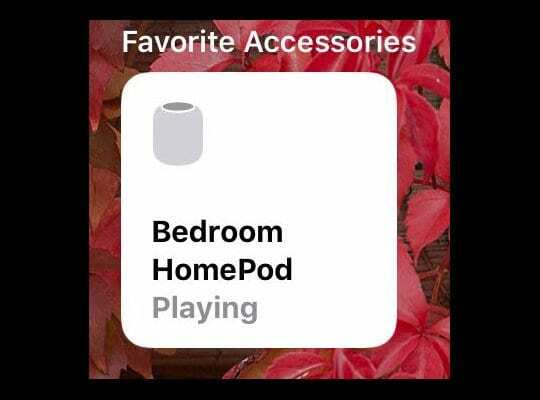
- Ако имате додатне иДевицес, пратите корак 7 са сваким уређајем
У нашем тесту смо открили да морамо да прођемо кроз кораке 5 и 6 неколико пута пре него што корак 7 проради на нашем иПад Про-у. Дакле, ако се у почетку ваш ХомеПод и даље приказује као недоступан, покушајте поново да ресетујете и подесите ХомеПод.
ХомеПод и даље приказује недоступан или нема одговора?
Ако се након проласка кроз горе наведене кораке ваш ХомеПод и даље не појављује у апликацији Хоме или је наведен као недоступан или без одговора, испробајте следеће додатне савете читалаца који су имали сличне проблеме са својим ХомеПодс. 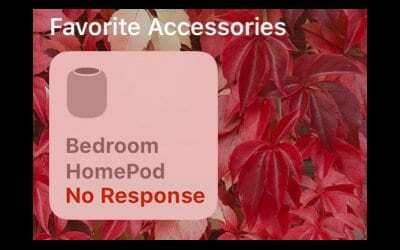
Исправке за ХомеПод и Хоме Апп проблеме
- Затворите апликацију Хоме, а затим поново покрените уређај и поново покрените апликацију Хоме
- Уклоните све чланове породице из куће.
- Отворите апликацију Хоме, притисните картицу Почетна и додирните стрелицу локације у горњем левом углу екрана. Додирните сваког члана породице, једног по једног, а затим додирните Уклони особу
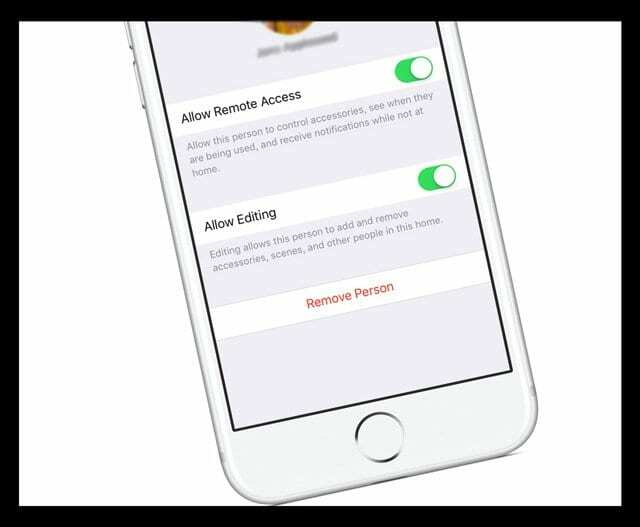
- Отворите апликацију Хоме, притисните картицу Почетна и додирните стрелицу локације у горњем левом углу екрана. Додирните сваког члана породице, једног по једног, а затим додирните Уклони особу
- Проверите да ли је ваш уређај на истој ВиФи мрежи са којом сте првобитно подесили свој ХомеПод
- Поново покрените или принудно поново покрените свој иДевице.
- На иПхоне 6С или старијем моделу плус на свим иПад и иПод Тоуцх уређајима, притисните Хоме и Повер истовремено док не видите Аппле лого
- За иПхоне 7 или иПхоне 7 Плус: Притисните и држите оба дугмета са стране и за смањивање јачине звука најмање 10 секунди, док не видите Аппле лого
- На иПхоне Кс или иПхоне 8 или иПхоне 8 Плус: Притисните и брзо отпустите дугме за појачавање звука. Затим притисните и брзо отпустите дугме за смањивање јачине звука. На крају, притисните и држите бочно дугме док не видите Аппле лого
- Ресетујте свој Хоме Хуб, затворите апликацију Хоме, а затим поново покрените апликацију Хоме.
- Отворите апликацију Хоме и тапните на картицу Почетна
- Додирните икону локације у горњем левом углу
- Померите се до дна и додирните Уклони почетну страницу. Затим додирните Избриши да бисте потврдили
- Ово уклања ваш дом и сву вашу ХомеКит додатну опрему
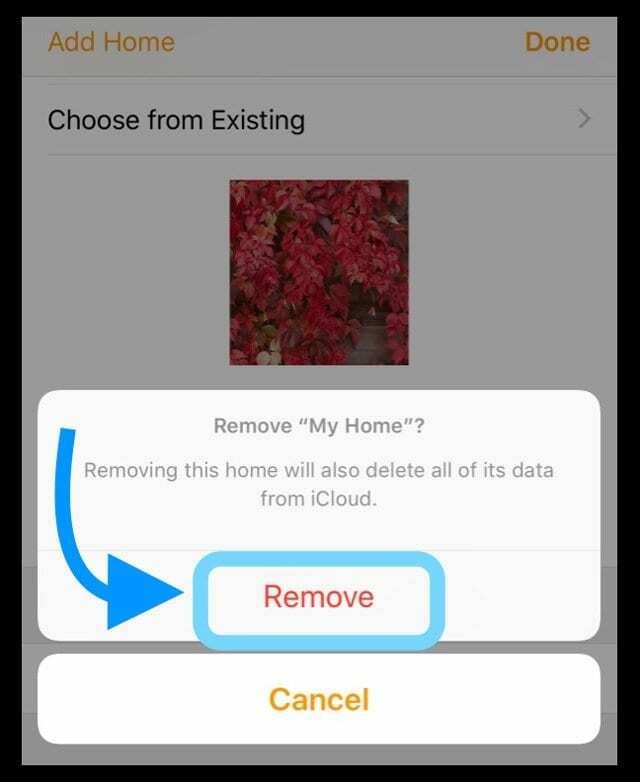
- Неки читаоци су открили да морају у потпуности да уклоне апликацију Хоме и почну изнова, додајући све уређаје назад. Уклањање апликације Хоме такође уклања све позване чланове породице – тако да морате поново да пошаљете те позиве. Са новим почетком у апликацији Хоме, већина читалаца је могла успешно да дода свој ХомеПод
- Искључите и укључите иЦлоуд Кеицхаин.
- ХомеКит подаци се синхронизују преко иЦлоуд-овог шифрованог складишта, па хајде да принудимо поновну синхронизацију између вашег уређаја и вашег иЦлоуд привезка кључева тако што ћемо га искључити и поново укључити. МОРАТЕ да знате свој безбедносни код или да имате неки други уређај пријављен на иЦлоуд да бисте поново потврдили аутентичност
- Иди на Подешавања > иЦлоуд > Привезак за кључеве > и искључите
- Одлучите да ли желите да задржите или избришете своје Сафари податке аутоматског попуњавања (ако нисте сигурни, изаберите Задржи)
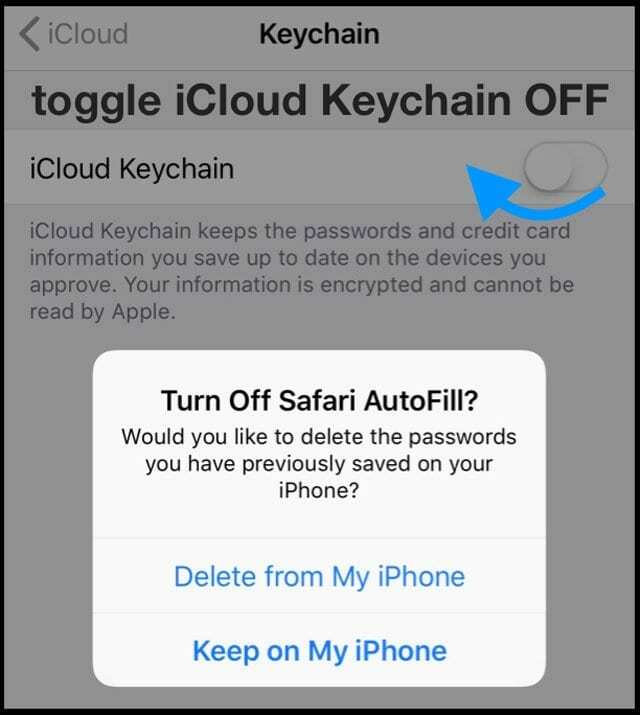
- Поново покрените свој иДевице
- Врати се на Подешавања > иЦлоуд > Привезак за кључеве и поново укључите иЦлоуд Кеицхаин
- Одобрите иЦлоуд Кеицхаин са другог уређаја или унесите свој сигурносни код
- Сачекајте неколико минута, а затим отворите апликацију Хоме и погледајте да ли је ваш ХомеПод сада повезан
Прегледајте или промените ХомеПод подешавања
Када се ваш ХомеПод успешно повеже са апликацијом Хоме, лако је променити или погледати подешавања вашег ХомеПод-а!
Али сачекајте, постоје два ХомеПод менија за подешавање!
Не питајте нас зашто, али Аппле је сматрао да је прикладно да постави ХомеПод подешавања на две различите локације.
- Виа Почетна апликација > ХомеПод плочица > Детаљи
- Виа Почетна апликација > Икона локације
Ажурирајте поставке имена, собе, Сири и приступачности ХомеПод-а 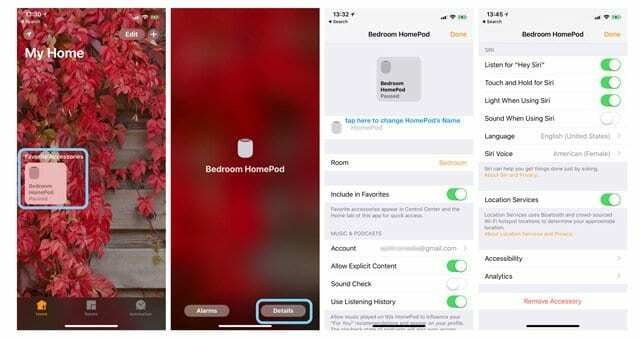
- Отворите апликацију Хоме и дуго притисните ХомеПод плочицу
- Изаберите Детаљи
- Ажурирајте подешавања вашег ХомеПод-а.
- Да бисте променили име, додирните поред иконе ХомеПод и унесите своје ново име
- Да бисте променили локацију собе, додирните Соба и изаберите из падајућег менија или направите нову собу
- Ажурирајте или промените претплату на Аппле Мусиц у одељку Музика и подкасти
- Прилагодите Сири подешавања својим жељама
- Додајте функције приступачности ако је потребно
Ажурирајте ХомеПод софтвер и приступ звучницима 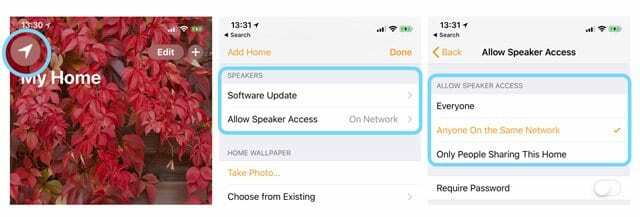
- Отворите апликацију Хоме и додирните икону локације (стрелица компаса у горњем левом углу)
- Да бисте омогућили члановима породице да контролишу ХомеПод, притисните Инвите.
- Члан породице мора имати Аппле ИД и Аппле уређај
- Да бисте изабрали како желите да ажурирате софтвер ХомеПод, тапните на Ажурирање софтвера.
- Оставите УКЉУЧЕНО Аутоматски инсталирајте ажурирања да би ваш ХомеПод био ажуран, а да не радите ништа
- Искључите Инсталирање ажурирања да бисте инсталирали ручно
- Изаберите приступ звучнику и АирПлаи-у да бисте контролисали како се други повезују на ваше ХомеПод(е) користећи АирПлаи.
- Сви: Свако у домету вашег ХомеПод-а може да види и игра
- Свако на истој мрежи: Свако ко је повезан на вашу исту Ви-Фи мрежу може АирПлаи на ваш ХомеПод
- Само људи који деле овај дом: Само људи које позовете да деле контролу над вашим домом у апликацији Хоме могу АирПлаи на ХомеПод
- Захтевај лозинку: За АирПлаи на ХомеПод, корисници морају да унесу лозинку
- Ако подесите приступ звучницима да захтева лозинку, само примарни корисник може да преноси телефонске позиве на ХомеПод
Желите брз приступ свом ХомеПод-у?
Најбржи начин да приступите свом ХомеПод-у је преко Контролног центра. Па хајде да ово поставимо!
- Ако немате подешавање ХомеПод-а као фаворита, прво га подесите.
- Идите у апликацију Хоме, отворите картицу Роомс, пронађите собу са својим ХомеПодом и дубоко притисните плочицу ХомеПод-а
- Изаберите Детаљи
- Укључи Укључи у фаворите
- Притисните Готово
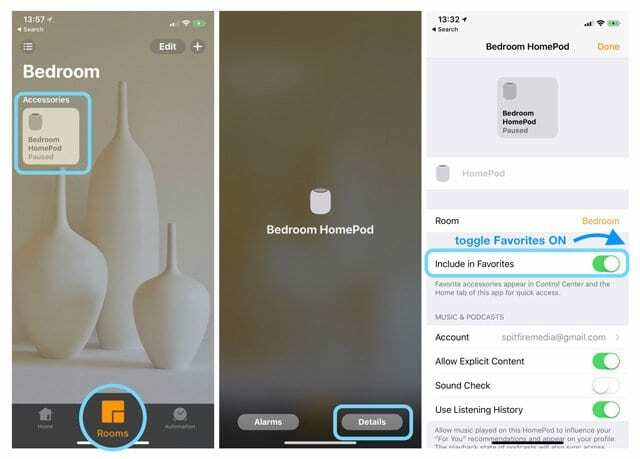
- Иди на Подешавања > Контролни центар > Прилагоди контроле
- Пронађите Дом и додирните зелени знак плус
- Идите на почетни екран и превуците прстом по Контролном центру
- Додирните дугме Почетна да бисте приказали ХомеПод пречицу
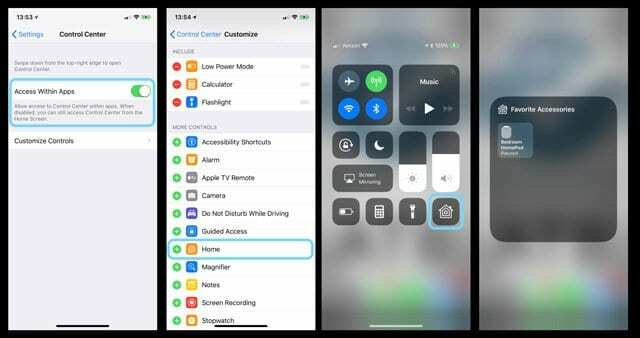
ХомеПод има АирПлаи 2 технологију!
Аппле-ов иОС 11.4 користи АирПлаи 2, тако да можете да пуштате музику са свог ХомеПод-а у било којој просторији из било које собе. Или ако желите да премештате музику са једног места на друго помоћу више ХомеПод-ова, то је лако са АирПлаи 2!
Желите да пуштате исту песму свуда користећи свој иДевице, ХомеПод, Аппле ТВ или преко Сири? Да, и АирПлаи 2 то ради.
Приступите АирПлаи 2 контролама у оквиру било које апликације или преко Контролног центра. Брзо сазнајте шта се пушта у свакој соби, на сваком ХомеПод или АирПлаи звучнику. 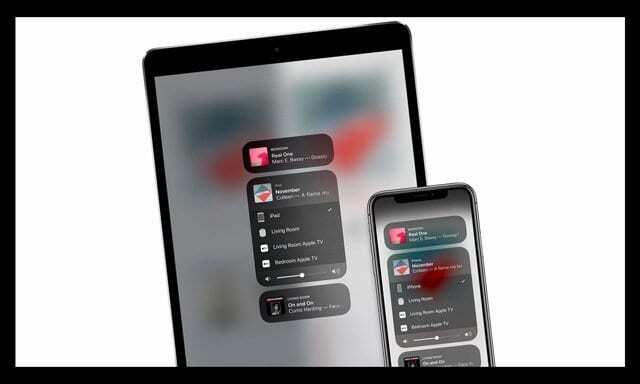
Подесите стерео звук са 2 ХомеПод-а и АирПлаи 2
Ако сте довољно срећни да поседујете више од једног ХомеПод-а, са АирПлаи 2 сада можете да их подесите као стерео-пар за фантастична музичка и аудио искуства. ХомеПодс користе Аппле-ову јединствену бежичну пеер-то-пеер директну везу да комуницирају једни са другима и репродукују музику у потпуности синхронизовано. Сваки ХомеПод репродукује сопствени аудио канал — леви или десни — и одваја амбијенталну и директну енергију. 
Подесите стерео пар ХомеПод-ова
Подешавање вашег стерео пара је једноставно. Када поставите други ХомеПод у истој просторији, од вас ће бити затражено да формирате стерео пар. Затим, у скоро једном тренутку, ваша соба се пуни фантастичним звуком.
Иако ова два звучника делују као један, сваки ХомеПод комуницира један са другим тако да само један звучник одговара на Сири захтеве.
Имате Аппле Мусиц?
Само замолите Сири да пусти различите песме, чак и у различитим собама! Или замолите Сири да пусти исту песму у свакој просторији (или на сваком уређају), без померања. Ваш ХомеПод (као што је ваш иПхоне/иПад) сада може да комуницира са другим звучницима који подржавају АирПлаи 2. Зато погледајте како Сири контролише музику која се репродукује на звучницима произвођача које подржава АирПлаи, као што је Банг & Олуфсен, Блуесоунд, Босе, Боверс & Вилкинс, Денон, Либратоне, Марантз, Марсхалл, Наим, Пионеер и Сонос.
Проверавати Аппле-ова најновија листа да бисте сазнали да ли ваш звучник подржава АирПлаи 2.
ХомеПод је већ доступан у САД, Великој Британији и Аустралији. И врло брзо стиже у Канаду, Француску и Немачку са другим земљама у реду за следеће станице у инвазији ХомеПод на Земљу.
Само запамти
ХомеПод је компатибилан само са иПхоне 5с или новијим, иПад Про, иПад Аир или новијим, иПад мини 2 или новијим или иПод тоуцх (6. генерација) са иОС 11.2.5 или новијим. Стерео и звук за више соба доступни су са иОС 11.4 и новијим верзијама.

Током већег дела свог професионалног живота, Аманда Елизабет (скраћено Лиз) је обучавала све врсте људи о томе како да користе медије као алат за причање сопствених јединствених прича. Она зна нешто о подучавању других и креирању водича!
Њени клијенти укључују Едутопиа, Сцрибе Видео Центер, Тхирд Патх Институте, заграда, Музеј уметности у Филаделфији, анд тхе Биг Пицтуре Аллианце.
Елизабет је стекла диплому магистра ликовних уметности из прављења медија на Универзитету Темпл, где је такође предавала студентима као помоћни члан факултета на њиховом одсеку за филм и медијску уметност.